Sao chép dữ liệu, đặc biệt là Chuyển ảnh từ điện thoại sang máy tính rất cần thiết. Nhiều khi, chúng ta có thể chụp được những bức ảnh đẹp ở bất cứ nơi nào chúng ta đến. Sau đó khi về nhà muốn cho vào máy tính để xem rõ hơn và chỉnh sửa cho hoàn hảo.Đó là lý do chính chúng tôi muốn nó Copy ảnh vào máy tính. Trước đây tôi dùng Win 7. Sau khi hệ điều hành Win 8 ra mắt, tôi chuyển sang Win 8. Tôi mất khoảng 30 phút để tìm ra cách sao chép bức ảnh.
Hướng dẫn chi tiết cách copy ảnh từ điện thoại sang PC bằng Windows 8
Tổng quan: Cắm cáp -> Chọn Enable Storage -> Vào màn hình Windows 8 mặc định -> Chọn Photos -> Click chuột phải -> Chọn Import -> Chọn ổ E -> Chọn Import -> Done -> Vào phần Pictures để xem Photos trên may tinh. Chi tiết như sau:
bước 1: Cắm cáp dữ liệu để kết nối điện thoại và máy tính. Sau khi cắm vào, một thông báo sẽ tự động xuất hiện trên điện thoại của bạn. Bạn được kết nối với máy tính qua USB.Nếu bạn muốn sao chép tập tin giữa máy tính và thẻ SD của thiết bị Android, hãy nhấp vào nút bên dưới“.Chạm”Mở bộ lưu trữ USB“. Sau khi cắm cáp, dữ liệu chưa sẵn sàng để trao đổi giữa máy tính và điện thoại. Chỉ khi bạn chọn “Kích hoạt bộ nhớ USB“Mọi thứ đã sẵn sàng
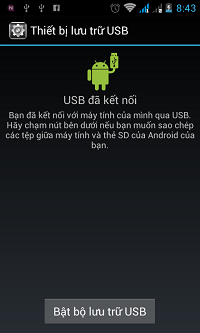
Bước 2: Quay lại màn hình máy tính.nút bấm các cửa sổ Bấm vào phía dưới bên trái màn hình để trở về màn hình mặc định Windows 8

Bước 3: Nhấp vào biểu tượng hình chụp.hình chụp Trên màn hình Windows 8
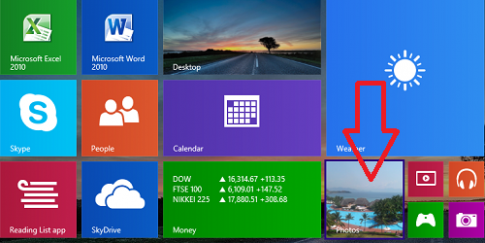
Bước 4:Một màn hình mới xuất hiện các bạn ạ Nhấp chuột phải vào màn hình. Sau đó, ở góc dưới bên phải màn hình có biểu tượng như hình dưới đây.Bạn click chuột trái vào biểu tượng nhập khẩu

Bước 5: Khi nhấn chuột trái nhập khẩu Sau đó, một hình thức xuất hiện.ủy ban tuyển chọn Đĩa rời (E).
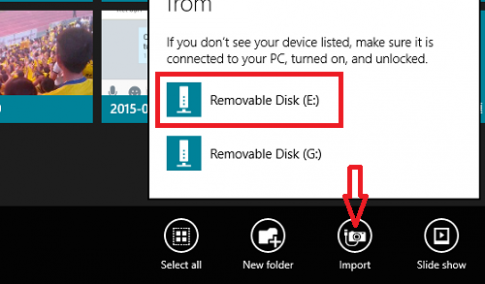
Bước 6: Sau khi hoàn thành các bước trên, hệ thống máy tính sẽ tự động dò tìm ảnh trong điện thoại di động

Bước 7: Đợi một lát và máy tính sẽ hoàn tất quá trình quét file ảnh trong điện thoại. Nó sẽ hiển thị một danh sách các bức ảnh. Đồng thời, nó cũng sẽ tự động lựa chọn các file ảnh cần thiết để sao chép vào máy tính. Nếu bạn không thích bất kỳ bức ảnh nào, bạn có thể bỏ chọn nó. Nhưng tôi không nghĩ bạn phải giữ nguyên như vậy. Sau đó chọn Nhập lại. Đợi một lát để máy tính chép ảnh. Thời lượng tùy thuộc vào số lượng ảnh trên điện thoại của bạn. Nếu nhiều ảnh thì sẽ lâu hơn. Khoảng 10 giây hoặc lâu hơn. Đến đây quá trình chép ảnh từ điện thoại sang máy tính đã hoàn tất.
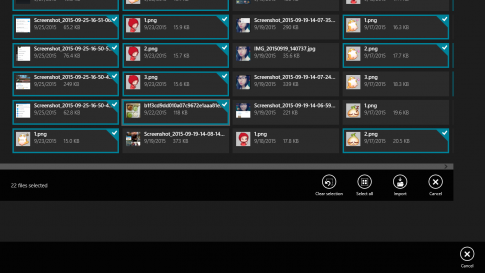
chú ý: Khi sao chép theo cách này, máy tính sẽ tự động lưu ảnh. Hình ảnh thư mục. Nếu bạn muốn xem lại những bức ảnh này, hãy kiểm tra chúng ở đó.

Cơ chế lưu ảnh là tạo thư mục theo ngày. Sau khi sao chép ảnh, hãy vào thư mục tương ứng để tìm ảnh đã sao chép. Ví dụ: hôm nay tôi sao chép – ngày 27 tháng 9 năm 2015, tôi sẽ vào thư mục ngày 27 tháng 9 năm 2015 để xem. Nếu bạn sao chép nhiều lần trong ngày, máy tính sẽ tự động thêm (1) hoặc (2)… vào thư mục nên bạn không phải lo mắc lỗi.
nhận được kết luận: Ở trên mình đã hướng dẫn các bạn cách copy ảnh từ điện thoại sang máy tính có cài đặt Windows 8. Rất đơn giản phải không? Hy vọng điều này sẽ giúp bạn tìm hiểu thêm về cách làm chủ máy tính của mình. Đặc biệt là hệ điều hành Windows 8.Cảm ơn










